
L'intégration avec Izimi est accessible pour les études qui ont opté pour la nouvelle tarification pour l'utilisation du logiciel ActaLibra.
Le coffre-fort IZIMI a été développé par Fednot pour offrir un espace sécurisé au citoyen pour sauvegarder ses documents importants, comme par exemple une copie de son acte.
Cette mise à jour apporte l'intégration du webservice IZIMI dans ActaLibra et offre la possibilité de vérifier depuis ActaLibra si un citoyen dispose ou non d'un coffre-fort IZIMI, pour ensuite déposer des documents depuis le dossier ActaLibra dans son coffre-fort.
Vérifier si la personne dispose d'un coffre-fort IZIMI
Envoyer des documents vers le coffre-fort IZIMI d'un citoyen
Le tableau de bord IZIMI dans ActaLibra
Vérifier si la personne dispose d'un coffre-fort IZIMI
Pour échanger des documents avec votre client d'une façon sécurisée, vous devez bien sûr vérifier si cette personne dispose d'un coffre-fort IZIMI. Vous pouvez faire cette vérification à partir de la fiche que vous avez créée pour cette personne . Sous l'onglet Général, vous voyez à gauche du numéro national un nouveau bouton IZIMI.
Le bouton est grisé si aucune vérification n'a été faite jusqu'à présent (ou si la case RN est vide).
Cliquez sur la loupe pour vérifier depuis ActaLibra si cette personne dispose d'un coffre-fort IZIMI

La vérification est immédiate, le bouton IZIMI affiche maintenant une croix rouge ou une coche verte :
Le bouton affiche une croix rouge si la personne n'a pas (encore) de coffre-fort IZIMI. Si vous passez avec la souris au dessus du bouton, vous voyez la date de la dernière vérification.

Vous pouvez cliquer le bouton pour vérifier (à nouveau) depuis ActaLibra si le client dispose d'un coffre-fort IZIMI.
Le bouton affiche une coche verte : ceci indique que cette personne a un coffre-fort IZIIMI.
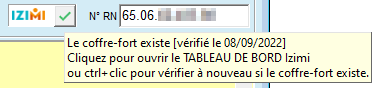
Vous voyez quand cela a été vérifié.
Cliquez le bouton pour accéder au tableau de bord IZIMI dans ActaLibra pour voir quels documents ont été envoyés (Voir aussi plus loin).
Ctrl-clic sur le bouton fait une nouvelle vérification.
Envoyer des documents vers le coffre-fort IZIMI d'un citoyen
Si vous voulez déposer un document dans le coffre-fort IZIMI d'un client, vous le faites à partir de la fenêtre des Documents du dossier ActaLibra.
- Sélectionnez un document (ou plusieurs documents avec Ctrl+clic)
- Cliquez ensuite le bouton IZIMI en bas à droite.
- Pour sélectionner le destinataire, cliquez le bouton A....
Vous voyez une liste des parties.. Pour chacune des parties, il est indiqué si cette personne dispose d'un coffre-fort IZIMI
![]() a un coffre-fort
a un coffre-fort
![]() n'a pas de coffre-fort
n'a pas de coffre-fort
![]() pas encore vérifié
pas encore vérifié
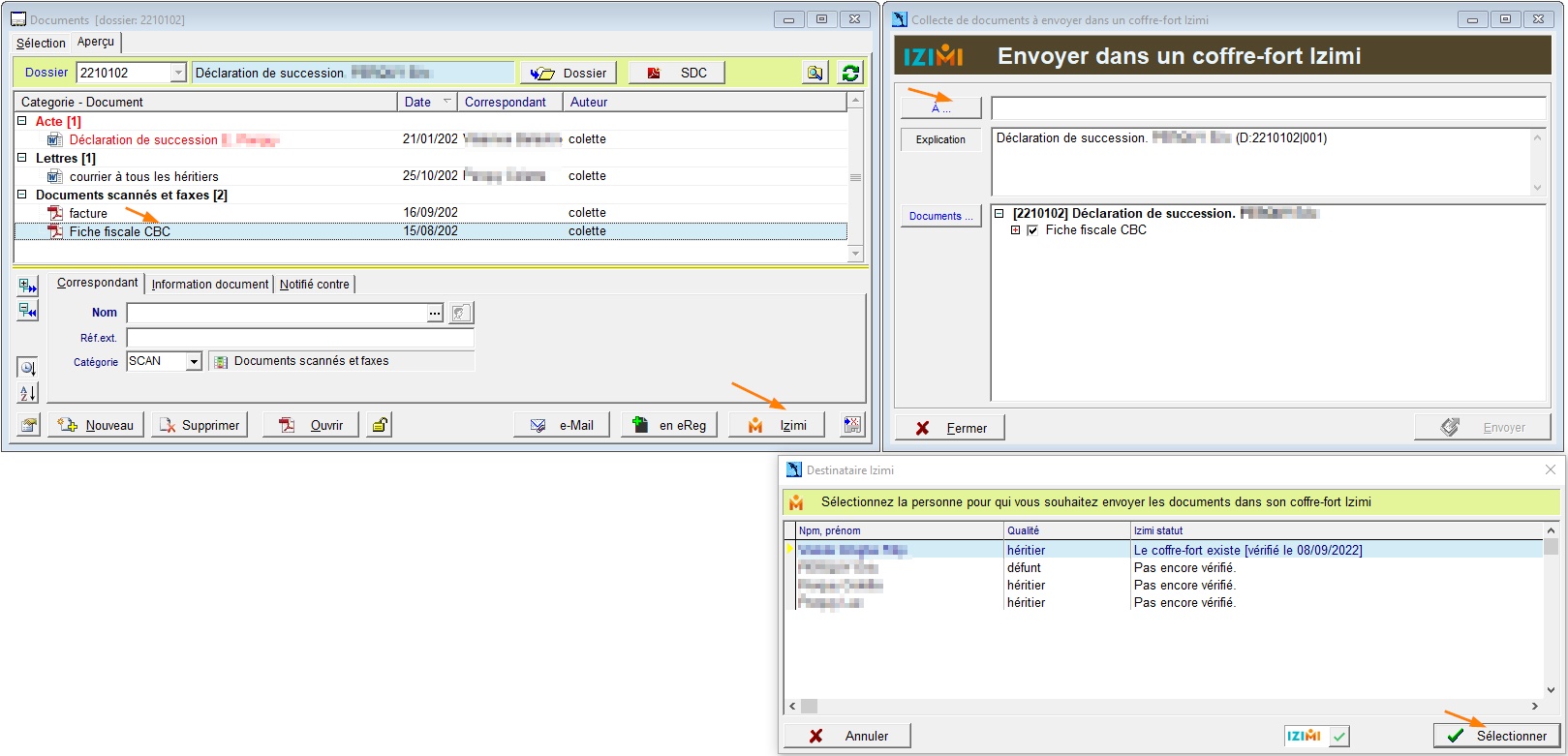
La case Explication affiche par défaut la description du dossier. Ce commentaire sera visible pour votre destinataire dans son coffre-fort. Vous pouvez ici compléter ou adapter ce texte.
Après la sélection du document et du destinataire, cliquez le bouton Envoyer.
ActaLibra se connecte au coffre-fort IZIMI et y dépose le document.
Quelques astuces :
- Dans la fenêtre où vous voyez les documents sélectionnés à envoyer, vous pouvez encore sélectionner des documents supplémentaires via le bouton Documents... : ceci vous ramène à la fenêtre des documents du dossier, où vous pouvez sélectionner un ou plusieurs documents et recliquer le bouton IZIMI. Ces documents sont alors rajoutés à la liste des documents à envoyer.
- Vous ne pouvez envoyer des documents qu'à un seul destinataire (un coffre-fort IZIMI) à la fois. La fenêtre des documents sélectionnés reste ouverte. Après l'envoi des documents à un destinataire, vous pouvez recliquer sur le bouton A... et sélectionner une autre personne ayant un coffre-fort IZIMI et les envoyer.
Le tableau de bord IZIMI dans ActaLibra
Le tableau de bord IZIMI permet de voir quels documents ont été envoyés depuis ActaLibra vers le coffre-fort IZIMI de quelles personnes.
Vous trouvez le tableau de bord IZIMI sous Menu >Gestion de dossiers. (Avec un Ctrl+clic sur la fonction, vous pouvez le glisser-poser vers la barre d'icônes pour l'ajouter aux Favoris.)
![]()
Lorsque vous ouvrez le tableau de bord IZIMI, vous voyez les documents envoyés, filtrés sur l'utilisateur ActaLibra. Vous pouvez appliquer d'autres filtres :
P.ex.. Cliquez la colonne Dossier (à droite dans la fenêtre). Vous voyez nom du bouton du filtre qui change vers dossier xxx. Si vous cliquez maintenant ce filtre, vous voyez uniquement les documents du dossier de la ligne sélectionnée, envoyés vers un coffre IZIMI.
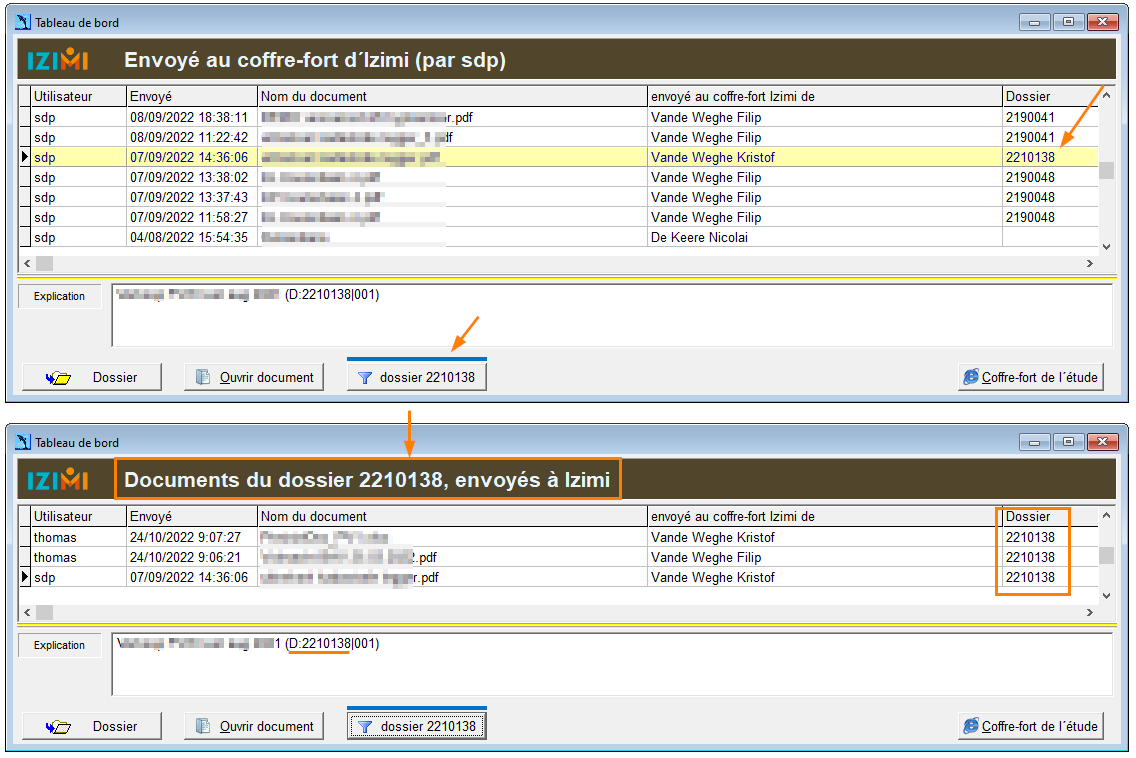
Astuce: un double-clic sur un élément dans ce tableau de bord affiche applique immédiatement le filtre. P.ex. Faites un double-clic sur le nom d'un document et vous voyez tout de suite à quelles personnes ce document a été envoyé.
Les autres filtres disponibles sont :
Utilisateur pour filtrer sur tous les documents envoyés par cet utilisateur ActaLibra
![]()
Envoyé pour filtrer sur tous les documents envoyés dans un ordre chronologique.
![]()
Nom du document pour filtrer sur "Ce seul document, envoyé aux coffres Izimi de..."
![]()
Envoyé au coffre-fort Izimi de pour filtrer sur tous les documents envoyés à cette personne.
![]()
Pour chaque document sélectionné, vous voyez la case Explication.
A gauche du bouton filtre, en bas de fenêtre, le bouton Dossier permet d'accéder à la fiche dossier en question et le bouton Ouvrir document vous mène vers ce document dans l'Aperçu des documents du dossier.
![]()
A droite, en bas de fenêtre vous disposez du bouton Coffre-fort de l'étude. Ce bouton vous mène au coffre-fort de l'étude sur e-notariat. Ce tableau de bord sur e-not vous montre tous les documents envoyés par votre étude vers les coffres-forts Izimi. Vous y trouverez également les documents que les citoyens ont partagés avec votre étude. Lisez les explications complètes ici.
![]()

